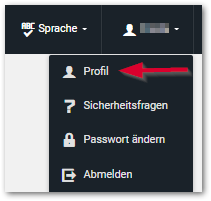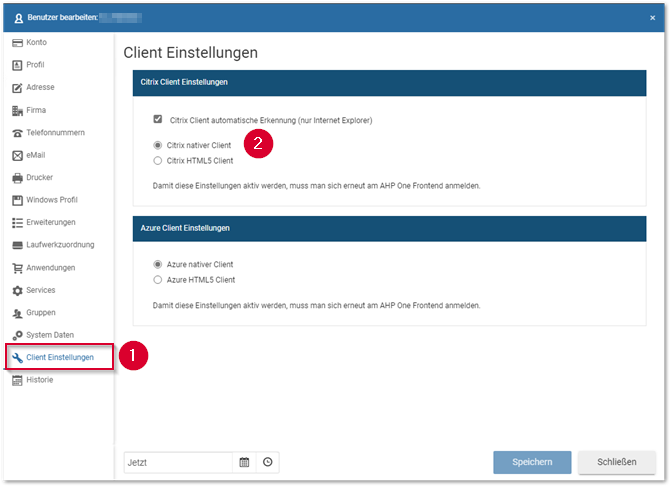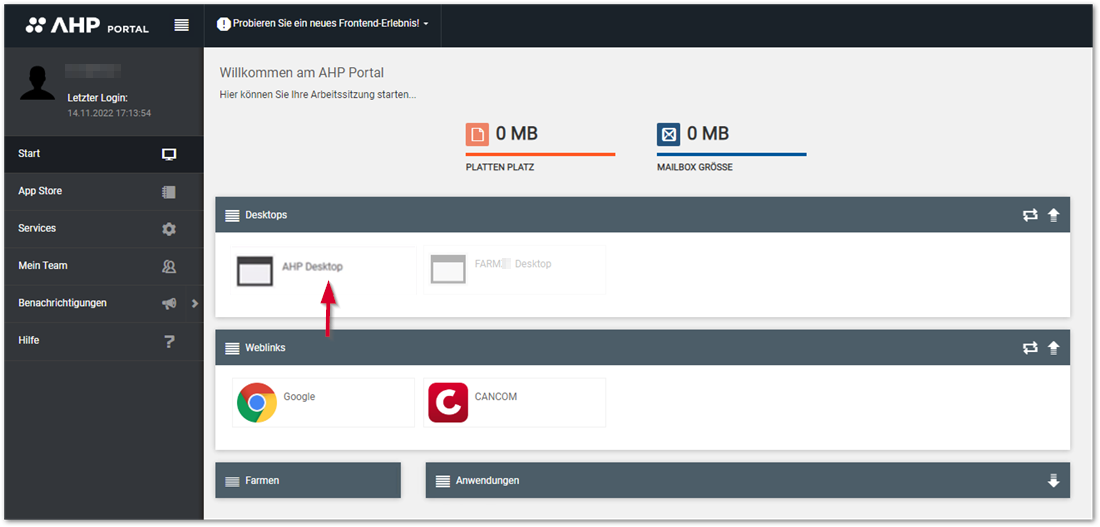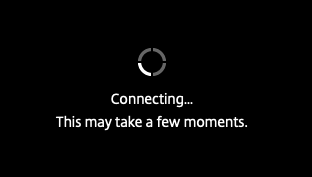In diesem Artikel erhalten Sie Informationen darüber, wie Desktops vom AHP User Portal mit nativen Citrix- und HTML5-Clients gestartet werden können.
- Beachten Sie Folgendes:
- Wird eine AHP Portal-Sitzung mit einem HTML5-Receiver gestartet, ist kein lokal vorinstallierter nativer Citrix-Receiver notwendig.
- Es ist ein Client-loser Betrieb möglich.
- Der Endbenutzer kann selbst festlegen, welche Art von Sitzung und Client verwendet werden soll. Der Endbenutzer kann auch einstellen, dass das System automatisch erkennt, ob ein Citrix-Client lokal installiert ist.
- Im Idealfall wird der native Citrix-Client und nur im eingeschränkten Fall der HTML5-Client verwendet. Der Endbenutzer kann dies im AHP User Frontend im Benutzer-Editieren-Modus selbst einstellen.
- Wird eine HTML5-Sitzung gestartet, läuft diese im HTML5-fähigen Browser in einem neuen Reiter.
- Um eine HTML5-Sitzung besser steuern zu können, gibt es ein Menü innerhalb des Clients. Hier können Sie sich z. B. Ausloggen oder die Sitzung trennen.
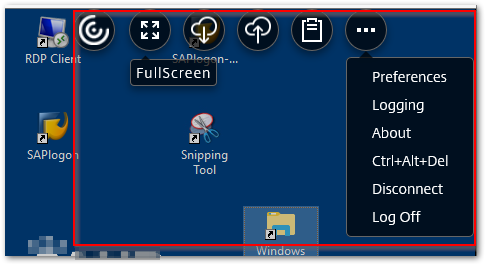
Vorsicht
Folgende Voraussetzungen müssen gegeben sein, damit Desktops mit HTML5-Client gestartet werden können:
- Der Browser muss HTML5-fähig sein.